1、新建一个宽:512,高度:150的文档

2、拖入一个背景,然后拷贝背景,关闭拷贝图层的眼睛
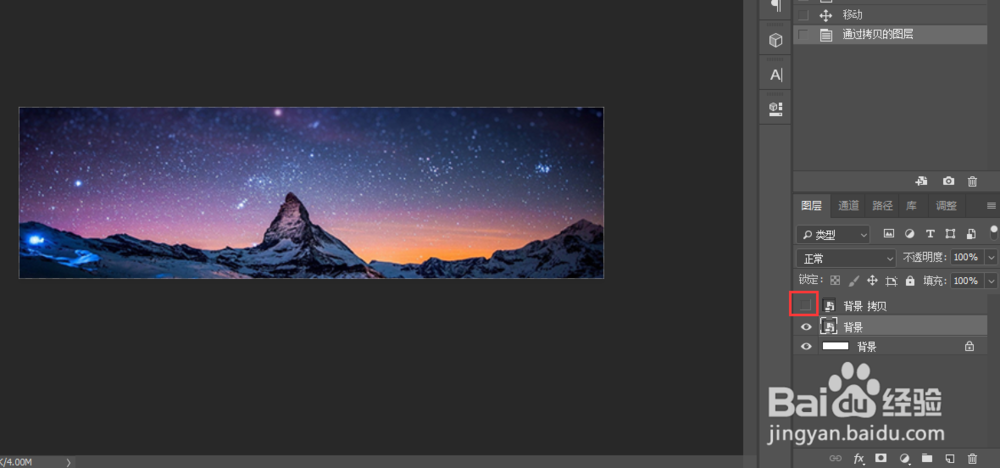
3、模糊下背景,滤镜→模糊→高斯模糊
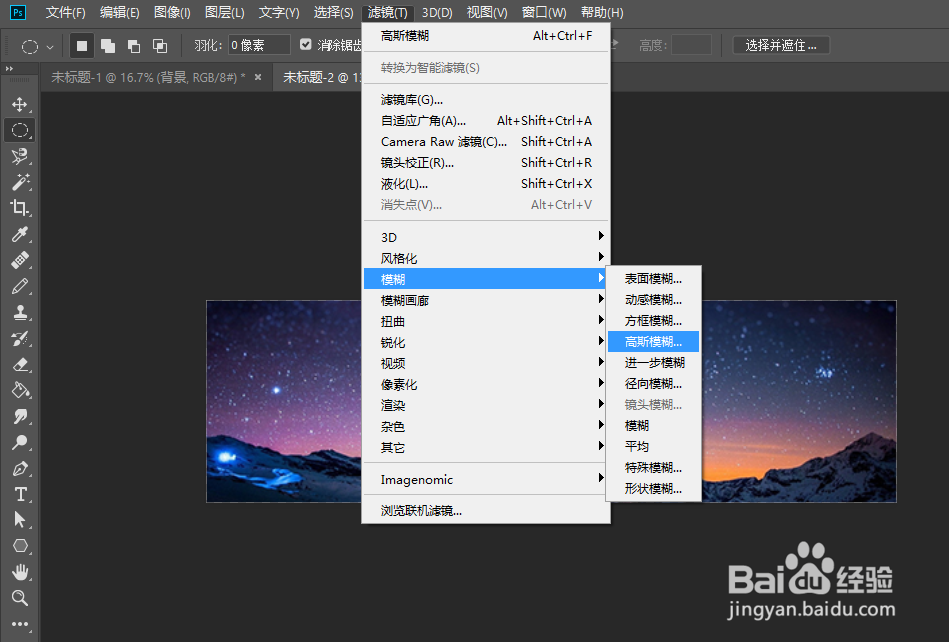
4、数值随意
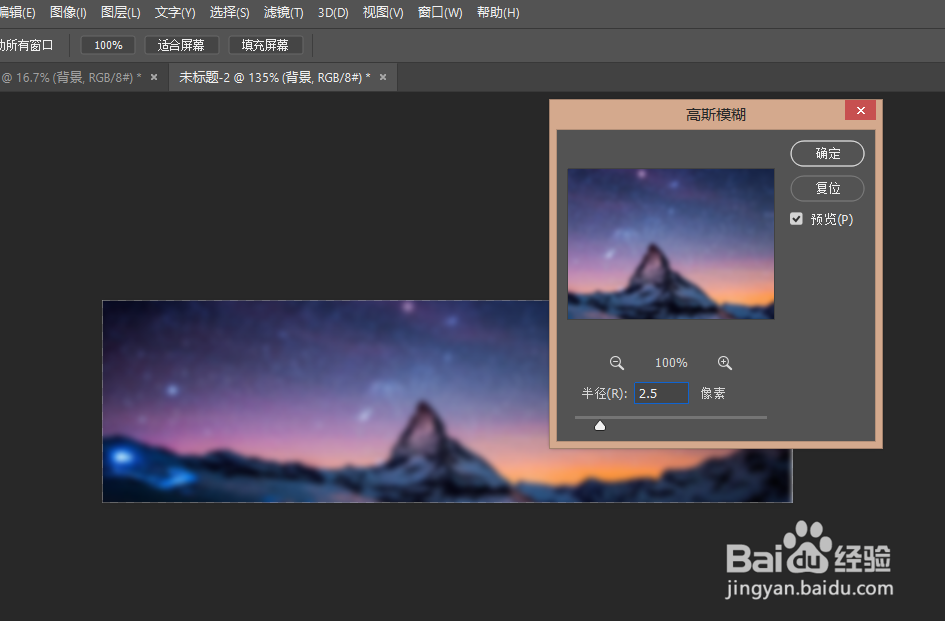
5、用椭圆选框工具画一个圆,按住Sift可以拉一个正圆

6、选择并打开拷贝图层的眼睛
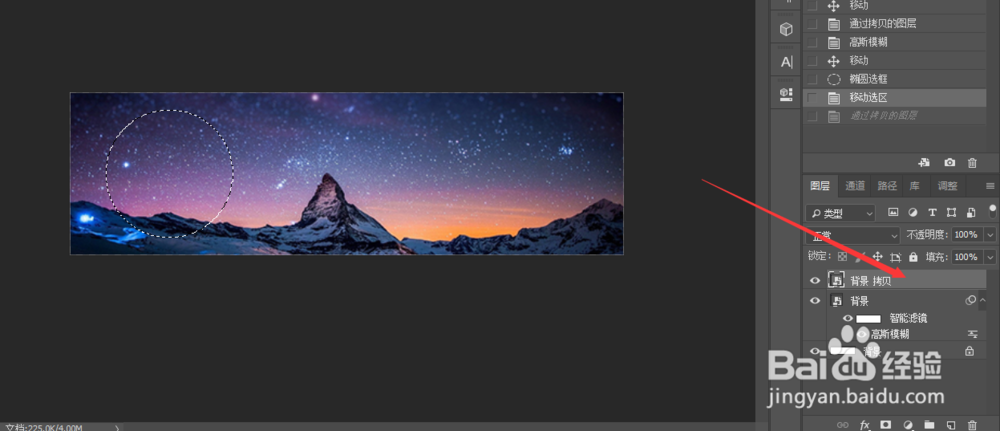
7、按Ctrl+J复制选框工具图层,关闭拷贝图层的眼睛,得到这样的效果

8、双击“图层1”打开图层样式,选择投影,数值如图
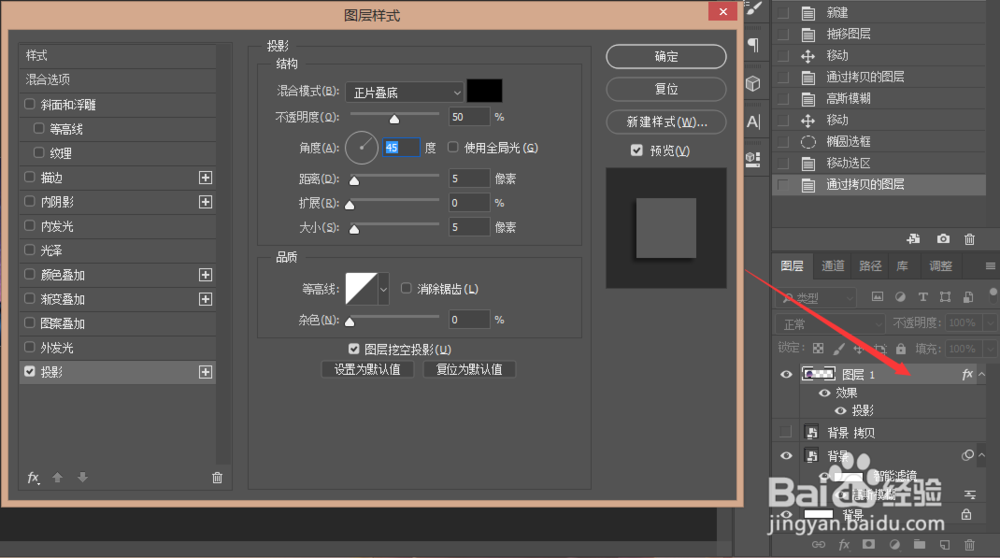
9、拷贝3次“图层1”,并设置投影的角度为“-45”150"-150"

10、调整不透明度,得到这样的效果

11、输入文字

12、合并椭圆图层和文字图层

13、滤镜→扭曲→球面化

14、数值随意,怎样好看怎样来

15、得到这样的效果
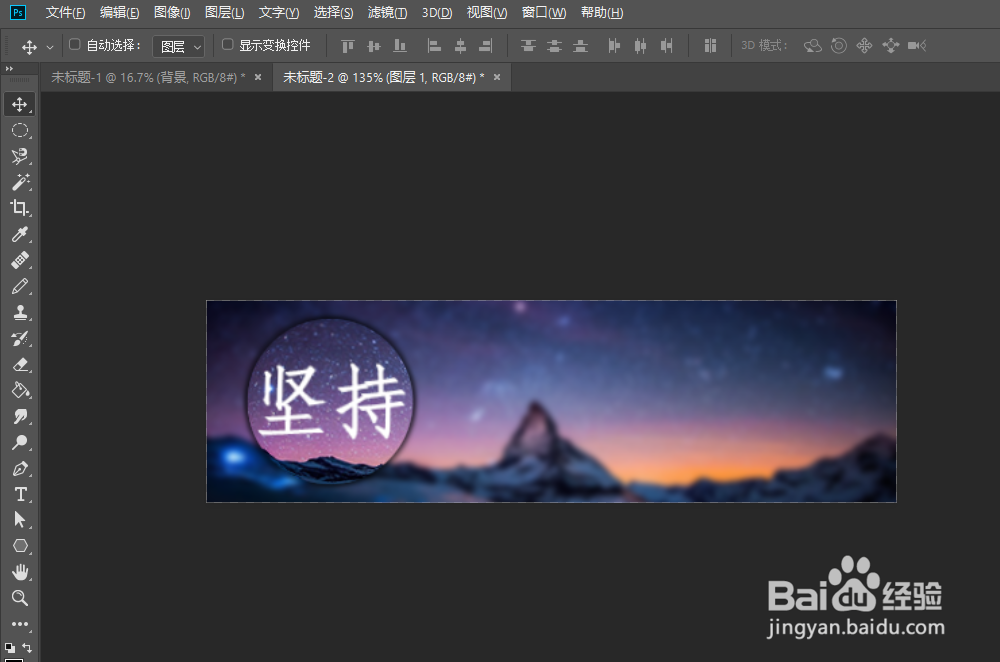
16、在旁边输入文字,到这里就完成了。

